凭借其简洁的线条、柔和的圆角边缘和严肃的商业美学,Windows 11 是 Microsoft 更好看的操作系统之一。尽管这样,而且可能有一整个工程师团队致力于使它看起来最好,但它仍然会让人觉得有点单调。
进入Start11,一个用于定制Windows开始菜单和任务栏的强大工具。有了它,让我们从谷歌Chrome操作系统中借鉴一些注意事项,完全改变我们的Windows开始和任务栏体验。
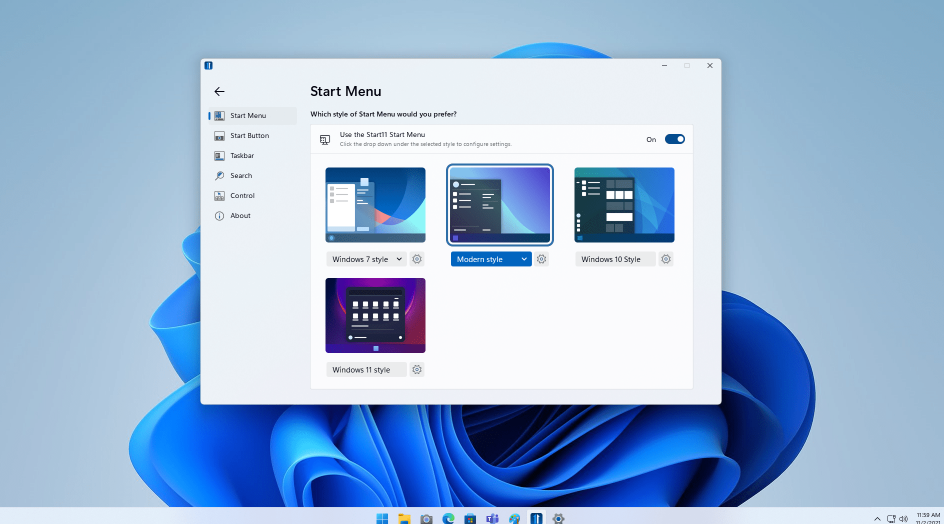
如何下载和安装Start11
要开始使用,请前往Start11下载页面,点击链接下载30天免费试用版。下载完成后,运行安装程序,按照提示完成安装。你将需要输入你的电子邮件地址并进行验证,以激活30天免费试用。
一旦Start11安装完毕并开始运行,它将提示你选择左对齐或中心对齐。
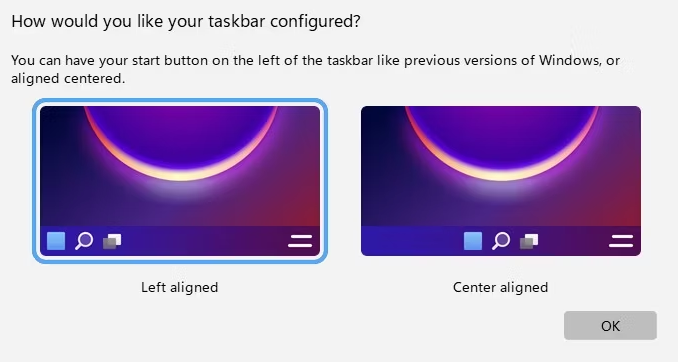
你可以选择其中一种方式来简单地驳回该弹出窗口,因为我们稍后将改变这一点。现在你将进入Start11主屏幕,在这里我们将配置大部分的设置。
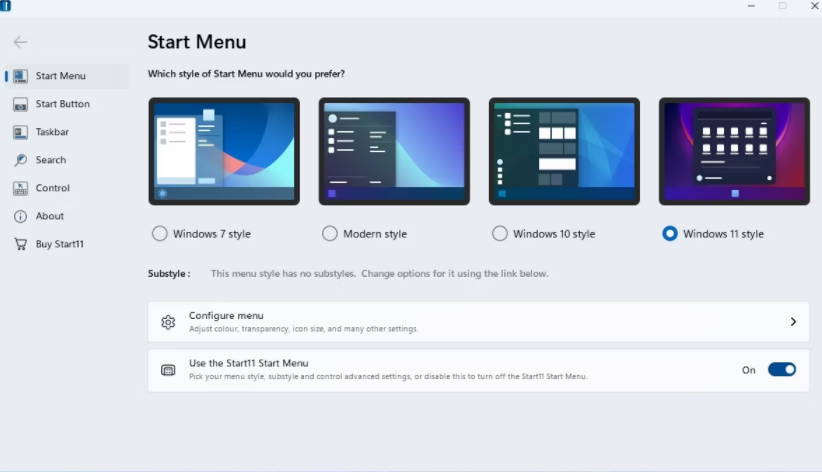
如何用Start11使开始菜单看起来像ChromeOS?
在我们开始用Start11定制开始菜单之前,我们需要在Windows设置中改变一个设置,以配合这一切,并真正将其结合起来。我们要将Windows主题改为暗色。
要做到这一点,请导航到设置>个性化>主题,并将当前主题设置为黑暗。它应该是可用主题列表中的第二个。
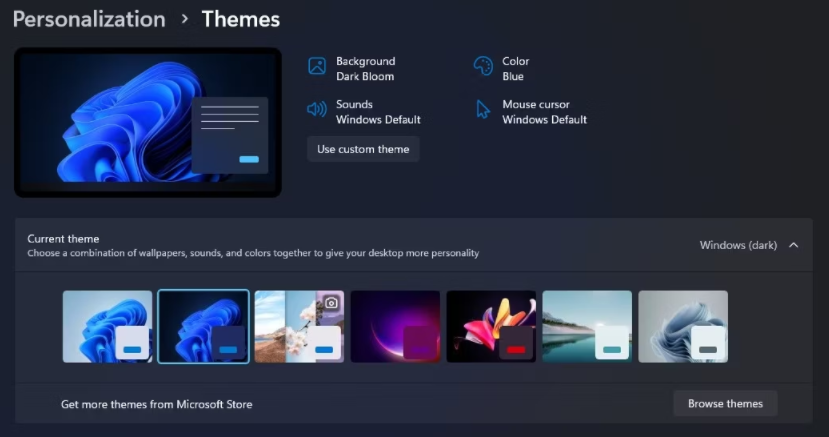
一旦完成了这些,我们就可以开始定制我们的ChromeOS外观了。首先,在 "开始11 "主屏幕上的 "开始菜单 "标签下,进行以下配置选项:
Windows 11风格(选择)。
使用Start11开始菜单(开)。
接下来,单击 "配置 "菜单横幅,它将把你引向 "开始菜单">"配置"。向下滚动到高级部分,进行以下配置设置:
显示最近添加的应用程序(关闭)。
显示最近的文件(关闭)。
快捷方式图标的大小应该是(大)。
使用全屏菜单(开)。
开始菜单应该打开显示所有程序列表(关闭)。
从最近的文件列表中隐藏文件夹(关闭)。
这个页面上的其余设置可以保留为默认值或设置为关闭。接下来,向上滚动一下,点击自定义菜单视觉外观。进行以下配置设置:
对开始菜单使用自动颜色(关闭)。
然后点击挑选颜色并输入以下RGB值。6, 41, 183.
让菜单字体变大或变小(原始尺寸的150%)。
调整菜单透明度(80%实心)。
最后,滚动到底部,进行以下配置设置:
使用自定义菜单背景(on),选择img104。
透明度(60%实心)。
点击设置>挑选纹理颜色,输入与之前相同的RBG值:6、41、183。
当你完成后,它应该看起来像这样:
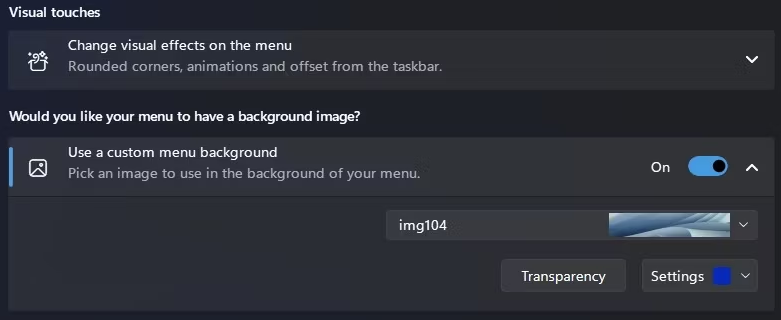
如何用Start11使开始按钮看起来像ChromeOS?
接下来,我们将解决Windows开始按钮的问题。幸运的是,这非常简单,我们需要的所有配置都在Start11的一个标签中。要开始,请点击 "开始按钮 "选项卡,进行以下配置设置:
使用一个自定义的开始按钮图像(开)。
从下拉列表中选择Arsenic Orb,因为这与ChromeOS的应用启动器非常相似。
在 "如何配置你的任务栏 "部分,从下拉列表中选择 "左侧开始按钮 "和 "中间对齐的任务栏按钮"。
当你完成后,它应该看起来像这样:
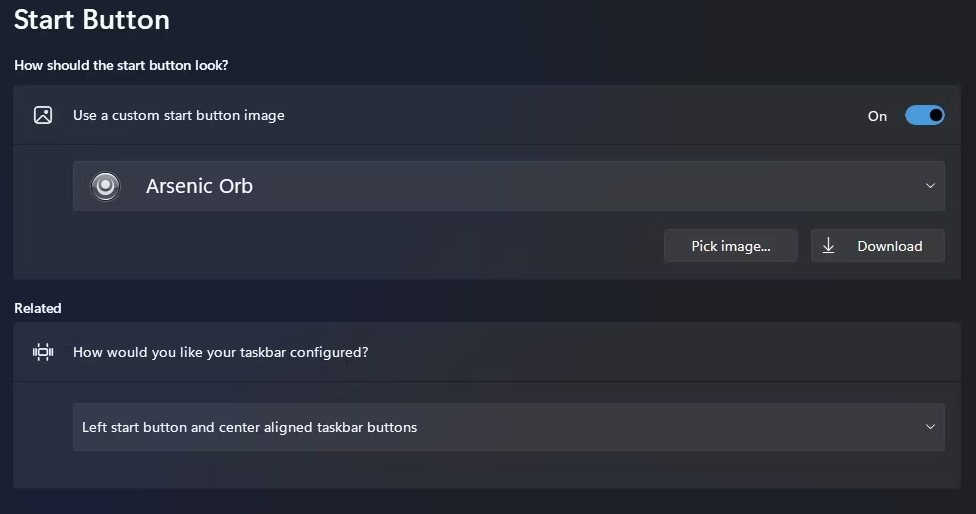
如何用Start11使任务栏看起来像ChromeOS
最后,让我们继续定制任务栏。点击任务栏选项卡,进行以下配置设置:
让Start11增强任务栏(开)。
任务栏按钮应合并(总是)。
在任务栏的模糊、透明和颜色横幅下,进行以下配置设置:
模糊任务栏下的墙纸(开)。
对任务栏使用自动颜色(关闭)。
然后点击颜色,输入以下RGB值。6, 41, 183.
调整任务栏透明度(40%实心)。
在任务栏右键菜单下进行以下配置设置:
当右击开始按钮时显示Win+X菜单,而不是Start11的菜单(开)。
接下来,向上滚动一下,选择更多Start11任务栏设置,并确保设置了以下配置选项:
允许调整任务栏的大小(开)。
将任务栏按钮垂直居中(关闭)。
始终隐藏按钮上的文本,无论组的状态如何(开)。
Windows 11现在看起来像ChromeOS
完成所有配置后,你应该有一个漂亮、干净的桌面,它从谷歌ChromeOS中获得了更多的提示。更重要的是,你的开始按钮将回到任务栏最左边的正确位置。
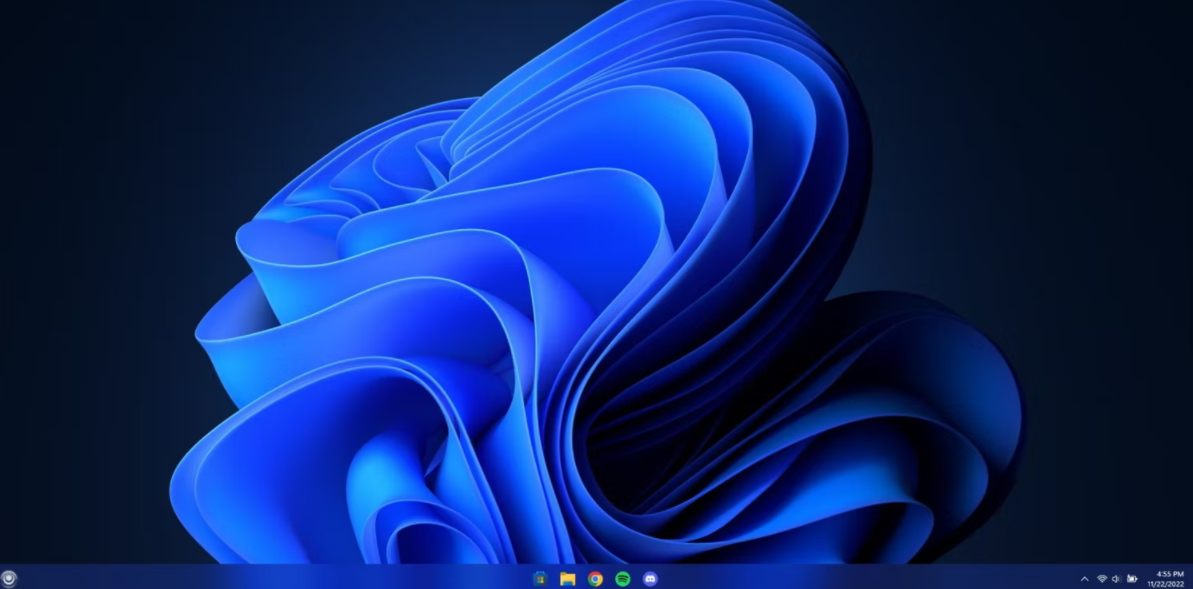
当你点击 "开始 "时,你会看到一个令人敬畏的全屏 "开始 "菜单,它已经被剥离,删除了所有不必要的功能,如最近的文档和最近添加的应用程序。这个开始菜单也没有妥协,仍然可以让你一键访问所有的应用程序。你还可以通过快捷方式快速访问你的个人文件夹、Windows设置和控制面板。
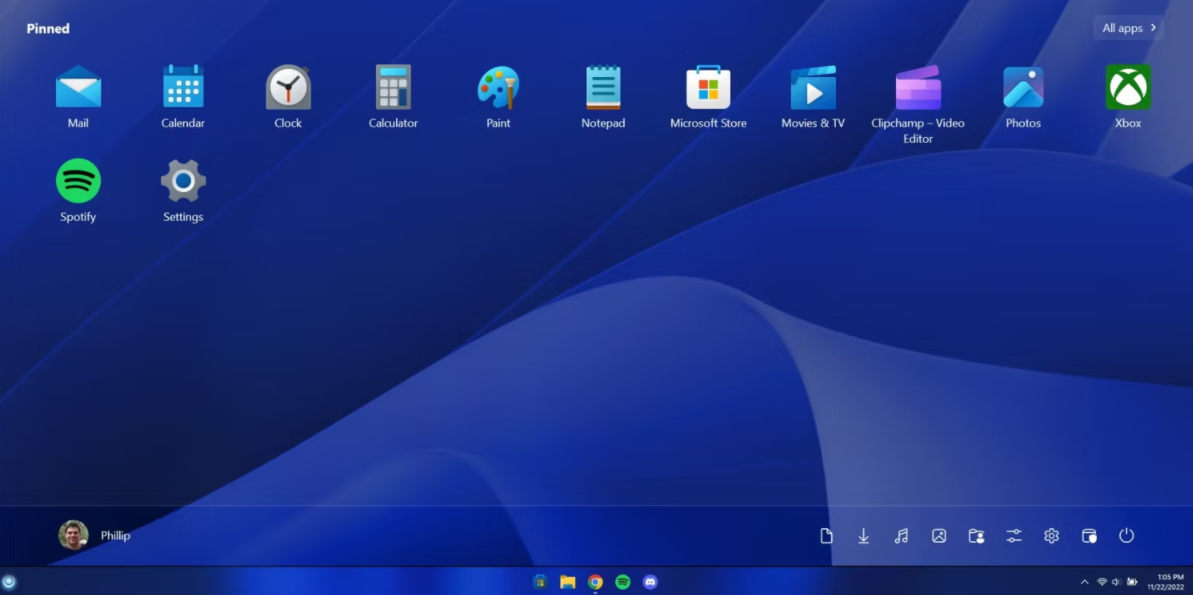
Start11提供了很多东西
在短短的几分钟内,我们就能将Windows的开始菜单和任务栏完全转变为类似于ChromeOS的东西。如果你对Start11进行更深入的研究,就会有大量的选项供你使用,从恢复Windows 7和Windows 10风格的开始菜单,到改变Windows中的默认搜索行为。如果你是一个喜欢定制Windows的人,那么我们不能不推荐Start11。
版权声明:文章仅代表作者观点,版权归原作者所有,欢迎分享本文,转载请保留出处!


